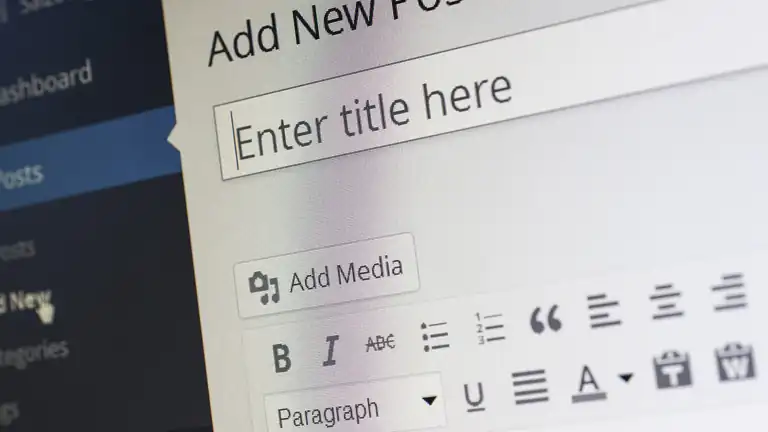
La velocità di caricamento di un sito web è un fattore cruciale per l’esperienza utente e il posizionamento nei motori di ricerca. In particolare, le immagini possono influenzare significativamente i tempi di caricamento. In questo articolo, esploreremo come ottimizzare le immagini in WordPress per migliorare la velocità del sito, offrendo una guida dettagliata per webmaster e sviluppatori.
Perché l’Ottimizzazione delle Immagini è Importante
Le immagini di alta qualità possono avere dimensioni notevoli, rallentando il caricamento delle pagine. Un sito lento può portare a una diminuzione del traffico, tassi di rimbalzo più elevati e una riduzione delle conversioni. Inoltre, Google considera la velocità del sito un fattore di ranking, influenzando la posizione nelle SERP.
Passaggi per Ottimizzare le Immagini in WordPress
1. Ridimensionamento delle Immagini
Prima di caricare un’immagine su WordPress, assicurati che le sue dimensioni siano appropriate per l’area in cui verrà visualizzata. Ad esempio, se l’area di visualizzazione è di 800×600 pixel, non è necessario caricare un’immagine di 4000×3000 pixel.
2. Compressione delle Immagini
La compressione riduce la dimensione del file senza compromettere significativamente la qualità. Esistono due tipi di compressione:
- Lossy: riduce la qualità per ottenere file più piccoli.
- Lossless: mantiene la qualità originale, con una riduzione minore delle dimensioni.
Strumenti online come TinyPNG o JPEG-Optimizer possono essere utili per questa operazione.
3. Utilizzo di Formati di Immagine Adeguati
Scegli il formato più adatto per le tue immagini:
- JPEG: ideale per fotografie e immagini con molti colori.
- PNG: adatto per immagini con trasparenze o grafica semplice.
- WebP: offre una compressione superiore mantenendo una buona qualità, supportato da WordPress dalla versione 5.8.
4. Implementazione del Lazy Loading
Il lazy loading carica le immagini solo quando diventano visibili all’utente, migliorando i tempi di caricamento iniziali. WordPress ha introdotto il lazy loading nativo dalla versione 5.5, ma è possibile utilizzare plugin come Lazy Load by WP Rocket per funzionalità aggiuntive.
5. Utilizzo di Plugin per l’Ottimizzazione delle Immagini
Esistono diversi plugin che automatizzano il processo di ottimizzazione:
- Smush: comprime e ridimensiona le immagini automaticamente.
- Imagify: offre compressione lossy e lossless, con supporto per WebP.
- ShortPixel: ottimizza le immagini e converte in WebP.
6. Configurazione della Cache del Browser
Impostare la cache del browser permette di memorizzare le immagini localmente, riducendo i tempi di caricamento per le visite successive. Plugin come W3 Total Cache facilitano questa configurazione.
7. Utilizzo di una Content Delivery Network (CDN)
Una CDN distribuisce le immagini su server globali, permettendo agli utenti di scaricarle dal server più vicino, migliorando la velocità di caricamento. Servizi come Cloudflare offrono integrazioni semplici con WordPress.
Monitoraggio delle Prestazioni
Dopo aver implementato queste ottimizzazioni, è fondamentale monitorare le prestazioni del sito. Strumenti come Google PageSpeed Insights o GTmetrix forniscono analisi dettagliate e suggerimenti per ulteriori miglioramenti.
Conclusione
Ottimizzare le immagini in WordPress è essenziale per garantire una migliore esperienza utente e un posizionamento favorevole nei motori di ricerca. Seguendo i passaggi descritti, potrai migliorare significativamente la velocità del tuo sito, aumentando la soddisfazione degli utenti e le possibilità di conversione.
foto@pixabay





